k8s应用部署方式演变
在部署应用程序的方式上,主要经历了三个时代:
传统部署:互联网早期,会直接将应用程序部署在物理机上
优点:简单,不需要其它技术的参与
缺点:不能为应用程序定义资源使用边界,很难合理地分配计算资源,而且程序之间容易产生影响
虚拟化部署:可以在一台物理机上运行多个虚拟机,每个虚拟机都是独立的一个环境
优点:程序环境不会相互产生影响,提供了一定程度的安全性
缺点:增加了操作系统,浪费了部分资源
容器化部署:与虚拟化类似,但是共享了操作系统
优点:
可以保证每个容器拥有自己的文件系统、CPU、内存、进程空间等
运行应用程序所需要的资源都被容器包装,并和底层基础架构解耦
容器化的应用程序可以跨云服务商、跨Linux操作系统发行版进行部署

容器化部署方式给带来很多的便利,但是也会出现一些问题,比如说:
一个容器故障停机了,怎么样让另外一个容器立刻启动去替补停机的容器
当并发访问量变大的时候,怎么样做到横向扩展容器数量
这些容器管理的问题统称为容器编排问题,为了解决这些容器编排问题,就产生了一些容器编排的软件:
Swarm:Docker自己的容器编排工具
Mesos:Apache的一个资源统一管控的工具,需要和Marathon结合使用
Kubernetes:Google开源的的容器编排工具
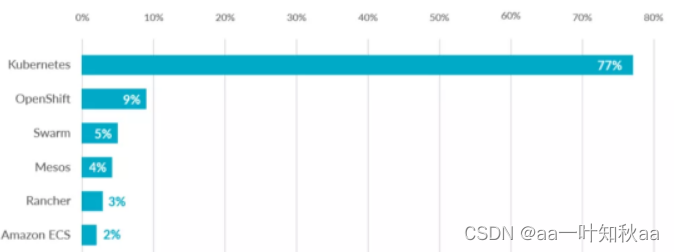
关于k8s的知识我就不赘述了,这次主要实践k8s的安装部署
开始实验
实验环境:
主机 IP 系统 角色
153 192.168.121.153 centos7 master
154 192.168.121.154 centos7 node
155 192.168.121.155 centos7 node
!!!系统一定要2核或者以上,最少要求2核,内存2G或以上
首先在
三台机子都安装docker
sudo yum install -y yum-utils
sudo yum-config-manager --add-repo https://download.docker.com/linux/centos/docker-ce.repo
yum install docker-ce docker-ce-cli containerd.io docker-buildx-plugin docker-compose-plugin -y
cat > /etc/docker/daemon.json << EOF
{"registry-mirrors":["https://hub-mirror.c.163.com/"]}
EOF
systemctl start docker
systemctl enable docker.service
校正时间同步
timedatectl set-timezone Asia/Shanghai
yum install -y ntpdate、
ntpdate ntp.aliyun.com
timedatectl set-local-rtc 0
配置计划任务自动校正时间(可选,实验环境而已不做也没什么影响)
# crontab -e ---配置计划任务
01 */2 * * * ntpdata npt.aliyun.com# systemctl restart crond.service
配置A记录互相解析
cat >> /etc/hosts << EOF
192.168.121.153 server153
192.168.121.154 server154
192.168.121.155 server155
EOF
关闭防火墙
iptables -F
systemctl stop firewalld
systemctl disable firewalld
setenforce 0
sed -i '/SELINUX=/c\SELINUX=disabled/' /etc/selinux/config
关闭swap分区,否则会影响k8s的性能
swapoff -a
sed -i '/swap/s/.*/#&/' /etc/fstab
设置内核及相关网络参数
modprobe br_netfilter
modprobe overlay
modprobe ip_vs
cat <<EOF | sudo tee /etc/modules-load.d/k8s.conf
overlay
br_netfilter
ip_vs
EOF
cat <<EOF | sudo tee /etc/sysctl.d/k8s.conf
net.bridge.bridge-nf-call-iptables = 1
net.bridge.bridge-nf-call-ip6tables = 1
net.ipv4.ip_forward = 1
net.ipv4.tcp_tw_recycle=0
vm.swappiness=0
vm.overcommit_memory=1
vm.panic_on_oom=0
fs.inotify.max_user_instances=8192
fs.inotify.max_user_watches=1048576
fs.file-max=52706963
fs.nr_open=52706963
net.ipv6.conf.all.disable_ipv6=1
net.netfilter.nf_conntrack_max=2310720
EOF
sysctl -p /etc/sysctl.d/k8s.conf
然后制作k8s的阿里源
cat <<EOF > /etc/yum.repos.d/kubernetes.repo
[kubernetes]
name=Kubernetes
baseurl=https://mirrors.aliyun.com/kubernetes/yum/repos/kubernetes-el7-x86_64/
enabled=1
gpgcheck=0
repo_gpgcheck=0
gpgkey=https://mirrors.aliyun.com/kubernetes/yum/doc/yum-key.gpg https://mirrors.aliyun.com/kubernetes/yum/doc/rpm-package-key.gpg
EOF
yum clean all
yum makecache fast
然后获取cri-docker安装包
wget https://github.com/Mirantis/cri-dockerd
安装git和go语言编译环境
yum install -y go git
然后解压cri-docker并编译
tar -xf cri-dockerd.tar.gz
cd cri-dockerd/
make cri-dockerd
将 应用程序拷贝到PATH 环境下
install -o root -g root -m 0755 cri-dockerd /usr/bin/cri-dockerd
安装 cri-dockerd 服务 systemd service控制文件
install packaging/systemd/* /usr/lib/systemd/system/
配置systemd service文件
cat > /usr/lib/systemd/system/cri-docker.service << EOF
[Unit]
Description=CRI Interface for Docker Application Container Engine
Documentation=https://docs.mirantis.com
After=network-online.target firewalld.service docker.service
Wants=network-online.target
Requires=cri-docker.socket
[Service]
Type=notify
ExecStart=/usr/bin/cri-dockerd --container-runtime-endpoint fd:// --network-plugin=cni --cni-bin-dir=/opt/cni/bin --cni-cache-dir=/var/lib/cni/cache --cni-conf-dir=/etc/cni/net.d --pod-infra-container-image=registry.aliyuncs.com/google_containers/pause:3.9
ExecReload=/bin/kill -s HUP
TimeoutSec=0
RestartSec=2
Restart=always
StartLimitBurst=3
StartLimitInterval=60s
LimitNOFILE=infinity
LimitNPROC=infinity
LimitCORE=infinity
TasksMax=infinity
Delegate=yes
KillMode=process
[Install]
WantedBy=multi-user.target
EOF
配置cri-docker.sockrt
cat > /usr/lib/systemd/system/cri-docker.socket << EOF
[Unit]
Description=CRI Docker Socket for the API
PartOf=cri-docker.service[Socket]
ListenStream=%t/cri-dockerd.sock
SocketMode=0660
SocketUser=root
SocketGroup=root[Install]
WantedBy=sockets.target
EOF
加载配置文件,启动cri-docker
systemctl daemon-reload
systemctl start cri-docker.service
systemctl enable cri-docker.service
查看套接字文件是否启动
ls /var/run/cri-dockerd.sock
然后安装kubelet和kubeadm,用来连接API
yum install kubelet-1.26.3 kubeadm-1.26.3 -y
三个节点都做相同的配置到这里就可以了
主节点的配置
然后到master节点的配置
下载kubectl
yum install kubectl-1.26.3
查看初始集群所需要的镜像
[root@server153 cri-dockerd]# kubeadm config images list
I1107 20:01:31.050004 7050 version.go:256] remote version is much newer: v1.28.3; falling back to: stable-1.26
registry.k8s.io/kube-apiserver:v1.26.10
registry.k8s.io/kube-controller-manager:v1.26.10
registry.k8s.io/kube-scheduler:v1.26.10
registry.k8s.io/kube-proxy:v1.26.10
registry.k8s.io/pause:3.9
registry.k8s.io/etcd:3.5.6-0
registry.k8s.io/coredns/coredns:v1.9.3
查看镜像是因为官方站点在国外,有时候网络不好不一定能下,所以可以切换阿里源镜像,或者准备好镜像在自己的镜像仓库
然后开始初始化集群
[root@server153 cri-dockerd]# kubeadm init --apiserver-advertise-address=192.168.121.153 --kubernetes-version=v1.26.3 --image-repository registry.aliyuncs.com/google_containers --cri-socket unix:///var/run/cri-dockerd.sock --service-cidr=10.1.0.0/16 --pod-network-cidr=10.2.0.0/16 --token-ttl=0
初始化好后结尾会如下提示
To start using your cluster, you need to run the following as a regular user:mkdir -p $HOME/.kubesudo cp -i /etc/kubernetes/admin.conf $HOME/.kube/configsudo chown $(id -u):$(id -g) $HOME/.kube/configAlternatively, if you are the root user, you can run:export KUBECONFIG=/etc/kubernetes/admin.conf然后执行下面两段代码
mkdir -p $HOME/.kubesudo cp -i /etc/kubernetes/admin.conf $HOME/.kube/configsudo chown $(id -u):$(id -g) $HOME/.kube/configexport KUBECONFIG=/etc/kubernetes/admin.conf
还有这段token也记得复制
Then you can join any number of worker nodes by running the following on each as root:kubeadm join 192.168.121.153:6443 --token 3n3vlb.vpgsgfh6vf77tup0 \--discovery-token-ca-cert-hash sha256:c383079099cf763acc2631705cb7361d06e2156dd496ba35b348bfa03e230c36
这段是node节点加入到集群的口令
做好上面这些之后最好重新连接一下会话,刷新配置
然后去node节点加入到集群 ,用刚才我们复制的口令加入集群
只需要执行下面这段命令就可以了
[root@server154 cri-dockerd]# kubeadm join 192.168.121.153:6443 --token 3n3vlb.vpgsgfh6vf77tup0 --discovery-token-ca-cert-hash sha256:c383079099cf763acc2631705cb7361d06e2156dd496ba35b348bfa03e230c36 --cri-socket unix:///var/run/cri-dockerd.sock
加入成功后会有下面字段的提示
This node has joined the cluster:
* Certificate signing request was sent to apiserver and a response was received.
* The Kubelet was informed of the new secure connection details.Run 'kubectl get nodes' on the control-plane to see this node join the cluster.
然后我们就去master节点执行kubectl get nodes查看集群
[root@server153 cri-dockerd]# kubectl get nodes
NAME STATUS ROLES AGE VERSION
server153 NotReady control-plane 8m20s v1.26.3
server154 NotReady <none> 2m2s v1.26.3
server155 NotReady <none> 98s v1.26.3
可以看到集群加入成功
但是还有一个问题,那就是网络还没配置,所以状态才会显示NotReady
我们下载flannel,这里注意一个问题
因为是从github下载的,国内网络你们懂的,不一定能拉下载,只能多试几下或者网络好点再下
[root@server153 cri-dockerd]# cd /etc/kubernetes/manifests
[root@server153 manifests]# wget https://github.com/flannel-io/flannel/releases/latest/download/kube-flannel.yml
查看我们所需的镜像,等下也是要拉镜像的
[root@server153 manifests]# grep "image:" kube-flannel.ymlimage: docker.io/flannel/flannel:v0.23.0image: docker.io/flannel/flannel-cni-plugin:v1.2.0image: docker.io/flannel/flannel:v0.23.0
然后修改配置文件,改两个地方
[root@server153 manifests]# vim kube-flannel.yml

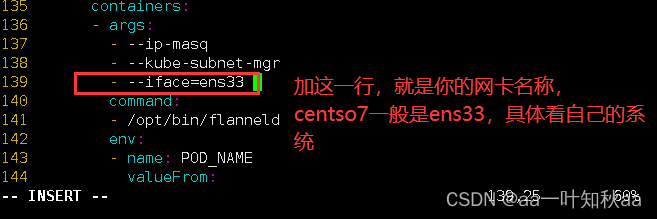
修改好以后就可以部署组件了
[root@server153 manifests]# kubectl apply -f kube-flannel.yml
然后再查看集群状态
这个等待过程可能是比较久的,因为去国外站点拉镜像是有很慢的,看网络情况的
[root@server153 manifests]# kubectl get nodes
NAME STATUS ROLES AGE VERSION
server153 NotReady control-plane 39m v1.26.3
server154 NotReady <none> 33m v1.26.3
server155 NotReady <none> 33m v1.26.3
[root@server153 manifests]# kubectl get nodes
NAME STATUS ROLES AGE VERSION
server153 Ready control-plane 42m v1.26.3
server154 Ready <none> 36m v1.26.3
server155 Ready <none> 35m v1.26.3
然后这样我们的k8s集群就部署好了,当然这个是单master节点的,不是高可用集群的
希望对大家有帮助。
-- 面向对象特征之三:多态性)





)




 版本 Git 如何找回被 Drop Commit 的提交记录)




)


- 上篇)